Как добавить на несколько листов в excel
Вы можете использовать следующий базовый синтаксис для добавления значений из нескольких листов Excel:
=SUM(Sheet1!A1, Sheet2!B5, Sheet3!A12, ...)
В следующем примере показано, как использовать этот синтаксис на практике.
Пример: суммирование по нескольким листам в Excel
Предположим, у нас есть три листа с названиями неделя1 , неделя2 и неделя3 , каждый из которых содержит данные о восьми баскетболистах и их общем количестве очков, набранных за эту неделю:
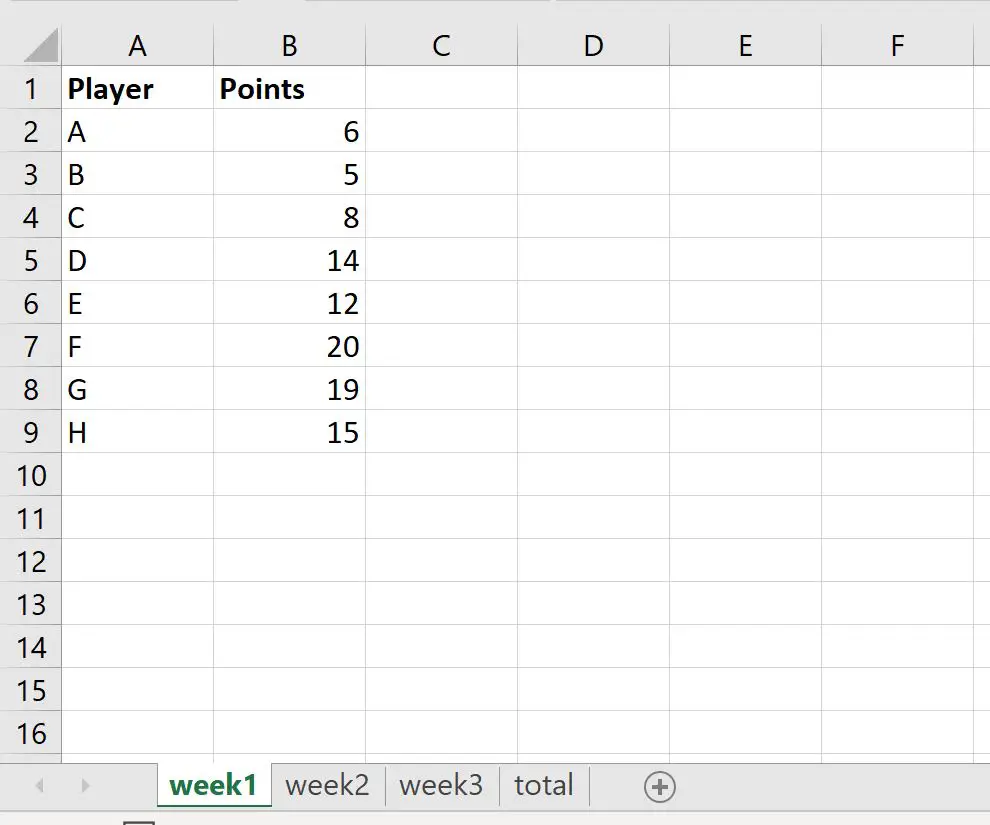
Каждый лист имеет одинаковую структуру: «Игрок» в столбце А и «Очки» в столбце B.
Теперь предположим, что мы хотим взять сумму очков, набранных каждым игроком за каждую неделю, и отобразить ее на новом листе под названием total :
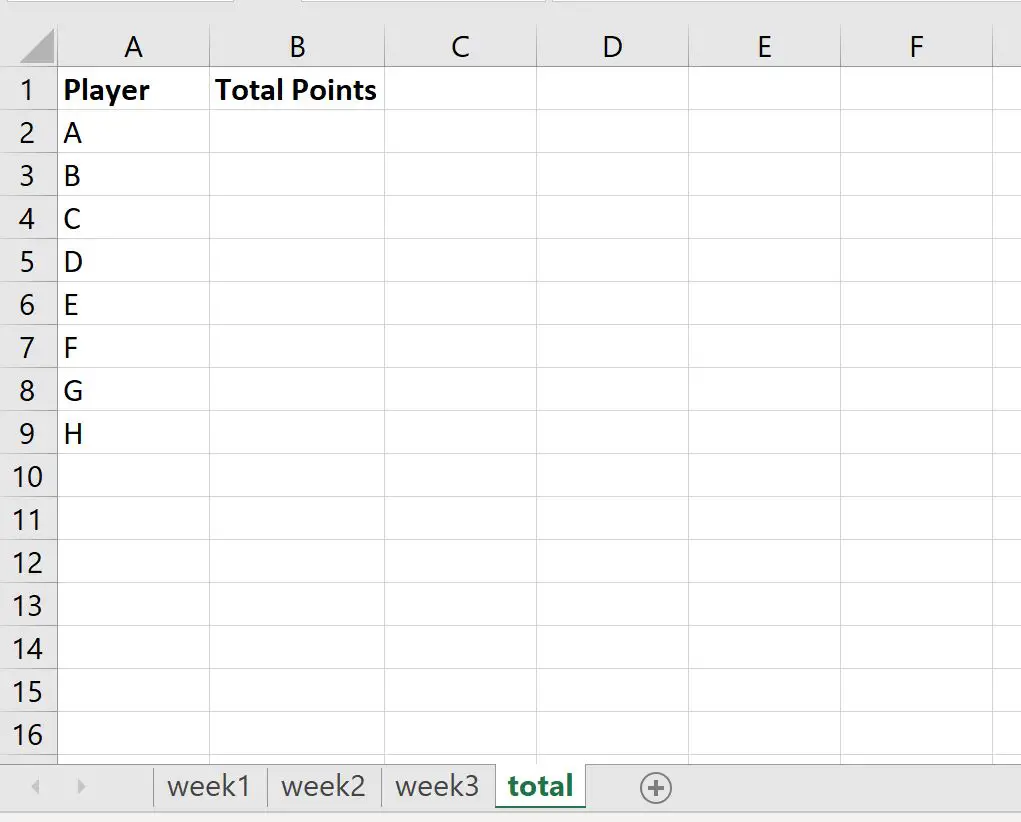
Для этого мы можем использовать следующую формулу:
=SUM(week1!B2, week2!B2, week3!B2)
На следующем снимке экрана показано, как использовать эту формулу на практике:
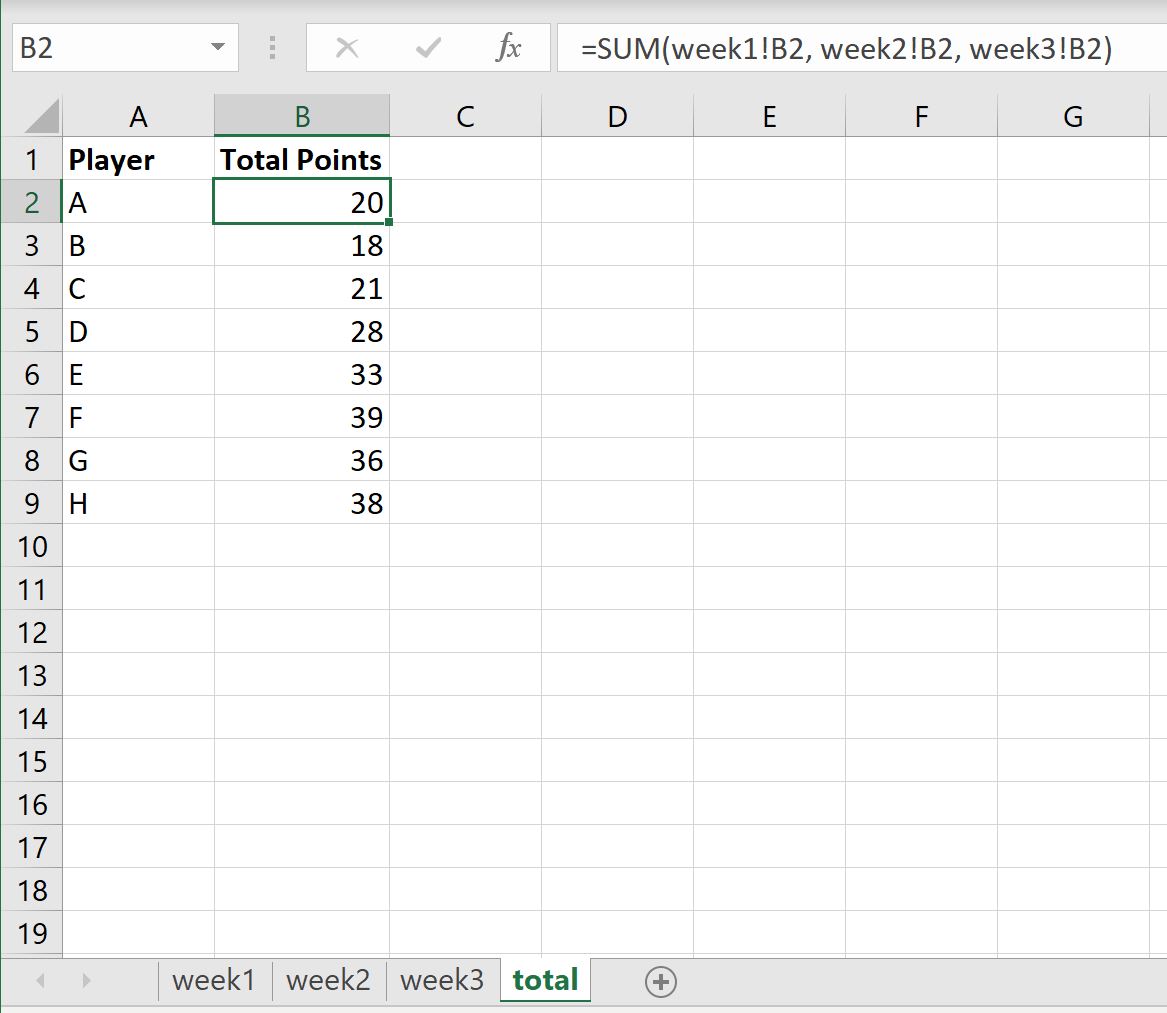
В столбце «Общее количество очков» указана сумма очков, набранных каждым игроком в течение недели 1 , недели 2 и недели 3 .
Например:
- Игрок А набрал в общей сложности 20 очков за три недели.
- Игрок Б набрал в общей сложности 18 очков за три недели.
- Игрок C за три недели набрал в общей сложности 21 очко.
И так далее.
Обратите внимание: если каждая ячейка, которую вы хотите суммировать, находится в одном и том же месте на каждом листе, вы можете использовать следующий ярлык, чтобы получить сумму значений в ячейке B2 для каждого листа между неделей 1 и неделей 3 :
=SUM(week1:week3!B2)
На следующем снимке экрана показано, как использовать эту формулу на практике:
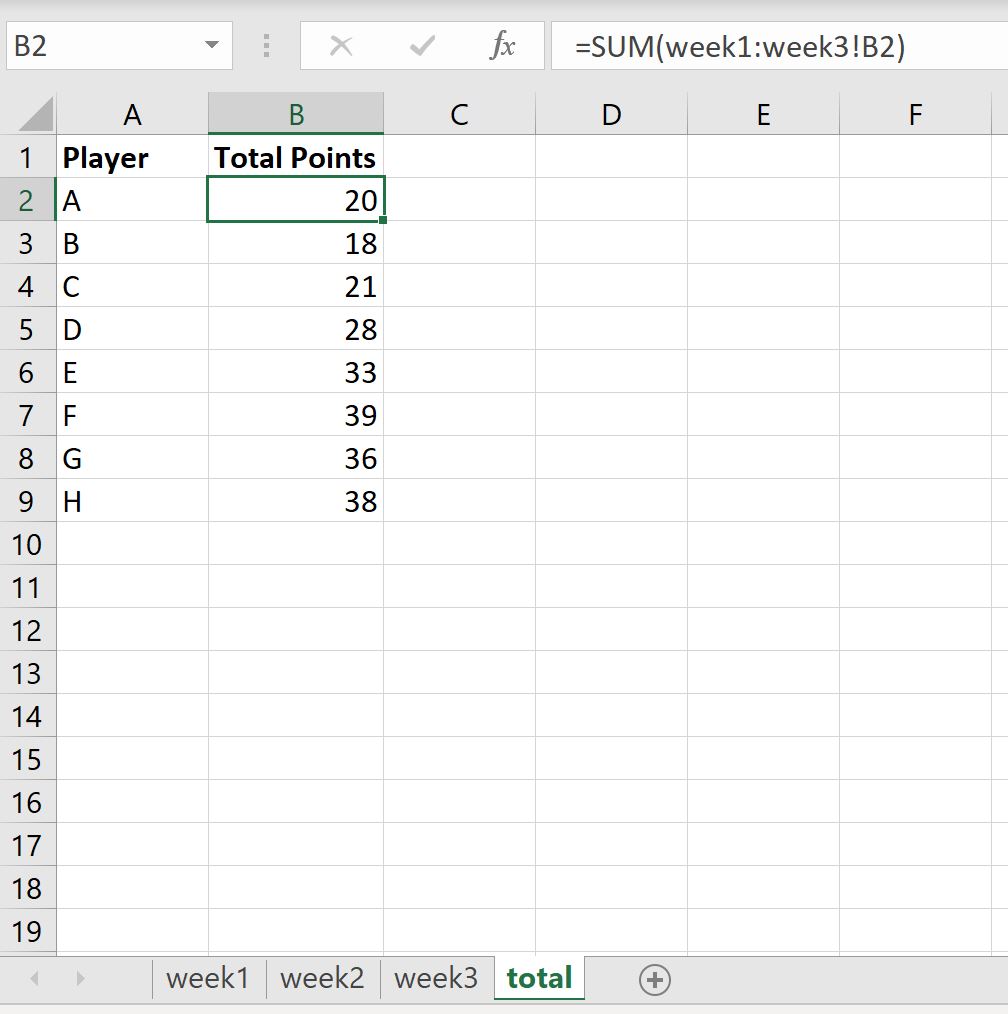
Обратите внимание, что значения в столбце «Общее количество баллов» соответствуют тем, которые мы рассчитали ранее.
Дополнительные ресурсы
В следующих руководствах объясняется, как выполнять другие распространенные операции в Excel:
Как сравнить два листа Excel на наличие различий
Как посчитать сумму по группе в Excel
Как посчитать по группам в Excel